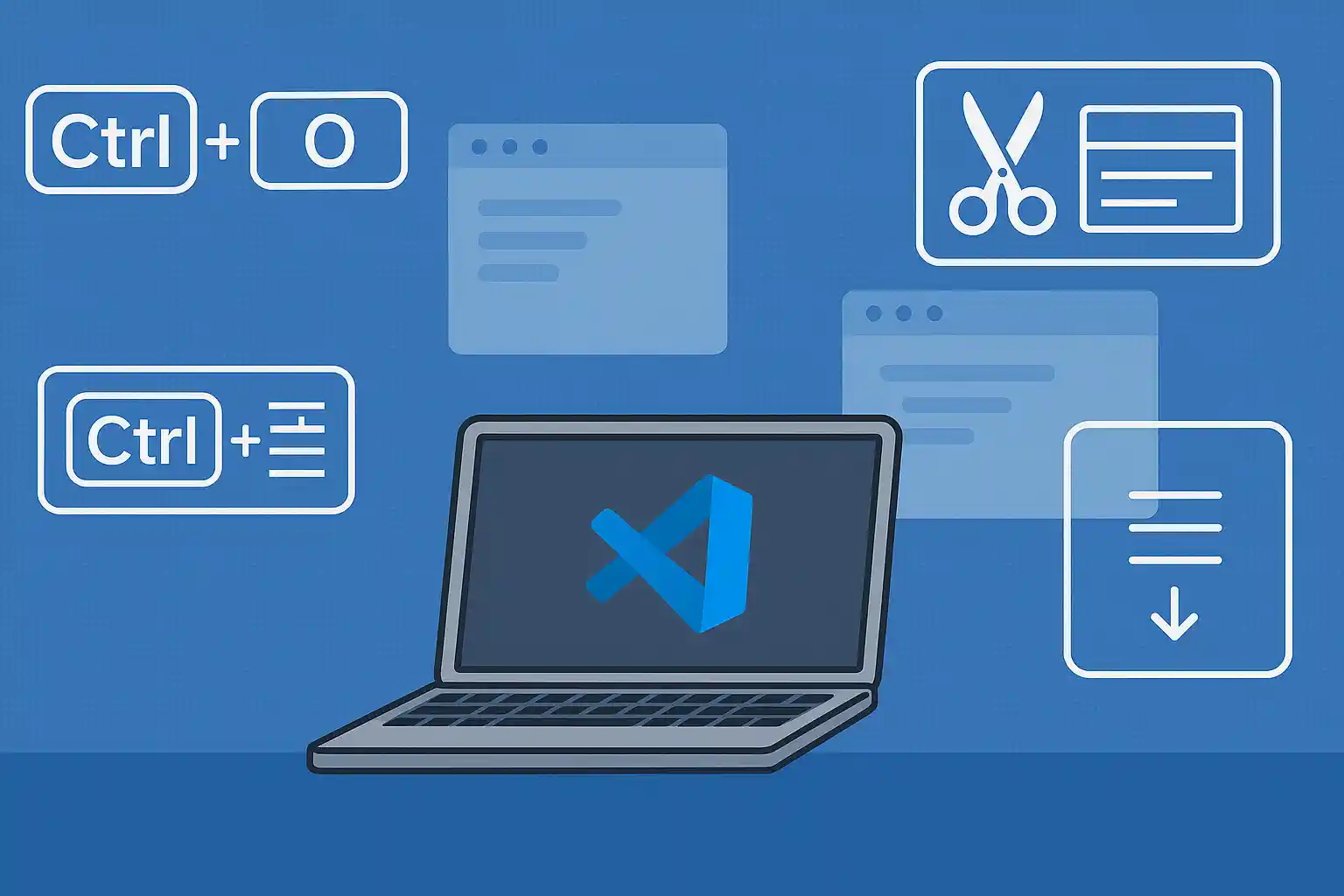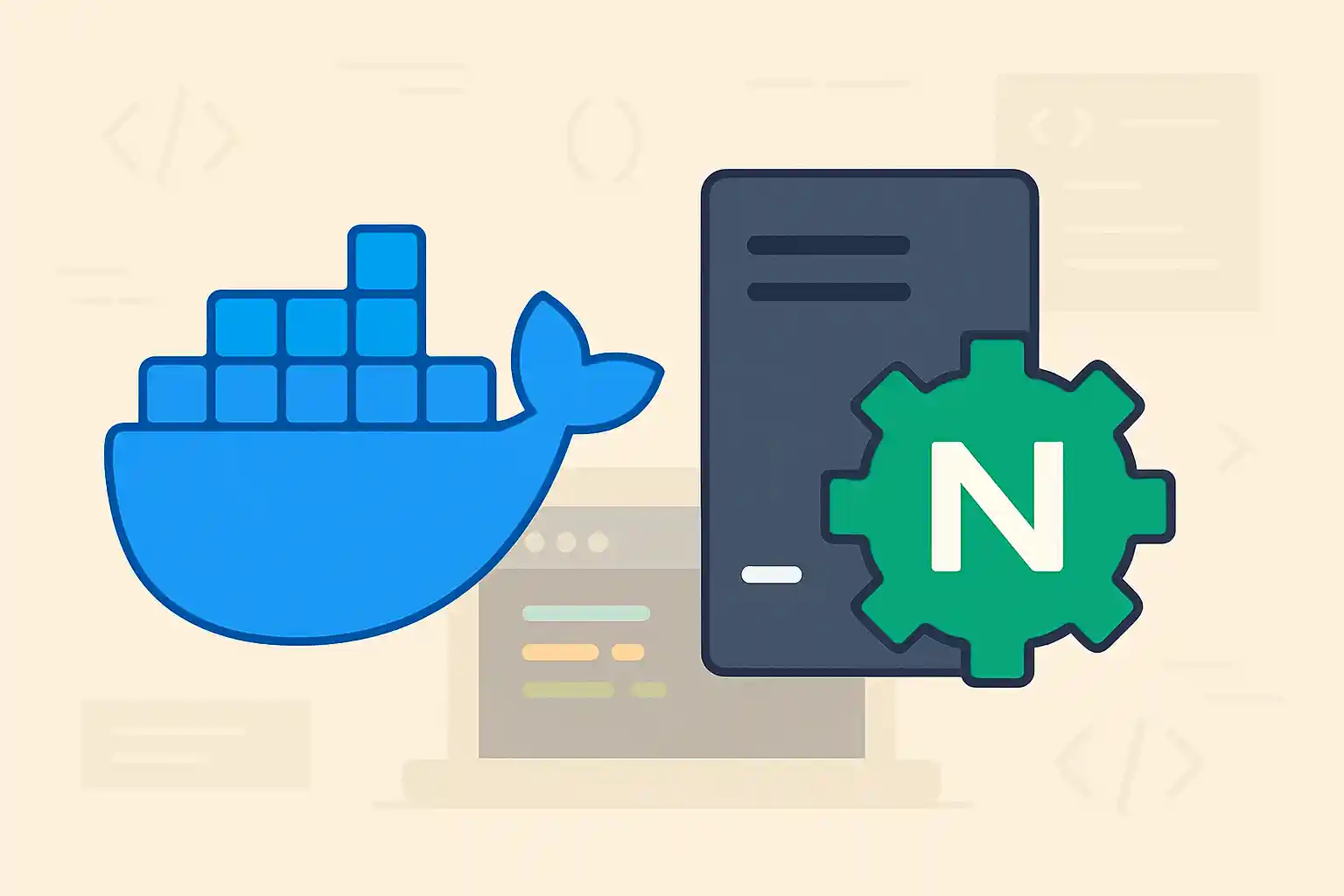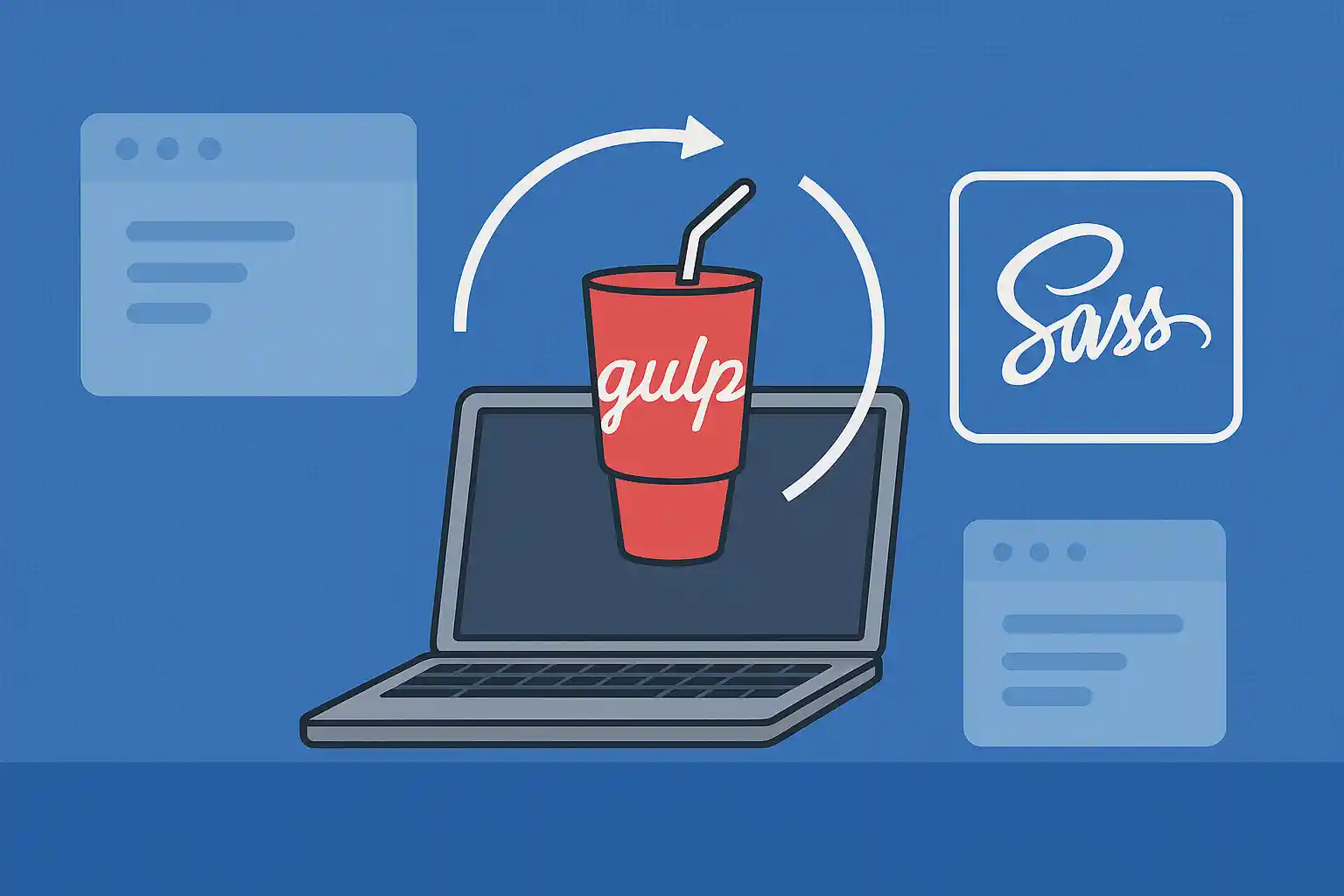VSCodeは高機能なエディタとして世界中で利用されていますが、その真価を発揮するにはショートカットキーの活用が欠かせません。マウス操作を減らし、キーボードだけで操作することで作業効率を大幅に高めることができます。ここでは特によく使うショートカットを一覧で紹介します。
基本操作
// ファイル操作
Ctrl + N 新しいファイルを作成
Ctrl + O ファイルを開く
Ctrl + S ファイルを保存
Ctrl + Shift + S 名前を付けて保存
Ctrl + W エディタを閉じる
Ctrl + Shift + T 閉じたファイルを再度開く
エディタ操作
// タブ・分割
Ctrl + \ エディタを左右に分割
Ctrl + 1/2/3 指定のエディタグループに移動
Ctrl + Tab 開いているファイルを切り替え
// 行操作
Alt + ↑/↓ 行を上下に移動
Shift + Alt + ↑/↓ 行をコピー
Ctrl + Shift + K 行を削除
Ctrl + Enter 下に行を挿入
Ctrl + Shift + Enter 上に行を挿入
検索と置換
Ctrl + F ファイル内検索
Ctrl + H ファイル内置換
Ctrl + Shift + F プロジェクト全体を検索
Ctrl + Shift + H プロジェクト全体で置換
F3 次を検索
Shift + F3 前を検索
マルチカーソル・選択操作
Alt + クリック 任意の位置にカーソル追加
Ctrl + Alt + ↑/↓ 複数行にカーソル追加
Ctrl + D 選択中の単語を次も選択
Ctrl + Shift + L 一致するすべてを選択
Shift + Alt + → 選択範囲を拡大
Shift + Alt + ← 選択範囲を縮小
コード編集・リファクタリング
Ctrl + Space 補完候補を表示
Ctrl + / コメントアウト/解除
Shift + Alt + F コードを整形
F2 変数や関数名をリネーム
Ctrl + . クイック修正を表示
デバッグ関連
F5 デバッグ開始/続行
Shift + F5 デバッグ停止
F9 ブレークポイントの切替
F10 ステップオーバー
F11 ステップイン
Shift + F11 ステップアウト
ターミナル操作
Ctrl + ` 統合ターミナルを表示/非表示
Ctrl + Shift + ` 新しいターミナルを作成
Ctrl + C 停止(ターミナル内)
Ctrl + V 貼り付け(ターミナル内)
便利なナビゲーション
Ctrl + P ファイルをすばやく開く
Ctrl + Shift + O シンボルに移動
Ctrl + G 指定行に移動
Ctrl + Shift + M 問題ビューを開く
F12 定義へ移動
Alt + ←/→ 戻る / 進む
まとめ
VSCodeはショートカットを覚えることで圧倒的に効率的な作業が可能になります。まずはファイル操作や検索、コメントアウトなど頻度の高いものから使い始め、慣れてきたらマルチカーソルやデバッグ関連のショートカットを活用していくと良いでしょう。自分の作業スタイルに合わせてカスタマイズすれば、さらに快適な開発環境が手に入ります。